Comment réparer un IRQL_NOT_less_or_equal BSOD
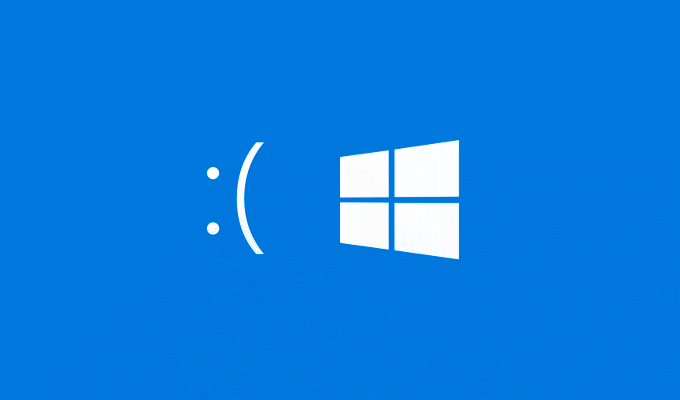
- 938
- 101
- Lucas Bernard
Si votre PC Windows souffre d'une erreur de décès bleu (BSOD), cela signifie qu'une erreur catastrophique s'est produite qui a forcé Windows à arrêter de travailler. Bien que les BSOD soient beaucoup moins courants dans Windows 10 que les versions précédentes, vous verrez toujours une erreur BSOD apparaître lorsque Windows fait face à un problème dont il ne peut pas récupérer.
Les messages d'erreur BSOD sont difficiles à déchiffrer, avec des noms comme Clock_watchdog_timeout qui offrent peu ou pas d'informations sur la cause. Par exemple, si vous voyez une erreur BSOD IRQL_NOT_less_or_equal, vous devrez suivre les étapes ci-dessous pour dépanner le problème.
Table des matières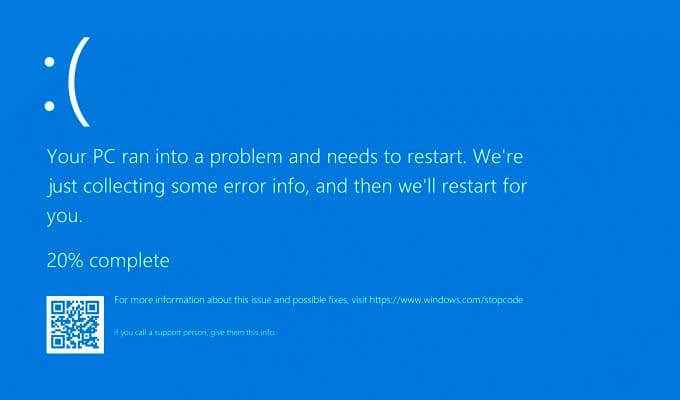
C'est pourquoi ce message d'erreur est souvent lié à ntoskrnl.EXE (le noyau Windows) dans les fichiers de vidage BSOD, car le processus du noyau lui-même se bloque lorsque ce bsod se produit. Un défaut ou un bogue dans un pilote de périphérique peut être la cause, tout comme les fichiers système corrompus, la surchauffe ou le matériel endommagé, ou une mise à jour de pilote ou système incompatible.
Heureusement, il y a quelques étapes courantes que vous pouvez suivre qui devraient vous aider à restaurer votre PC si cette erreur apparaît, car ce guide décrit ci-dessous.
Démarrer Windows en mode sans échec pour le dépannage
Après toute erreur BSOD, votre PC redémarrera. Malheureusement, cela rend difficile le dépannage du problème, surtout si vous êtes coincé dans une boucle BSOD. Une boucle BSOD est l'endroit où votre PC redémarre après un BSOD, un autre message d'erreur BSOD apparaissant immédiatement après la fin du processus de redémarrage, répétant le cycle indéfiniment.
Pour vous aider à diagnostiquer une erreur BSOD irql_not_less_or_equal, surtout si Windows ne démarre pas correctement, vous devez démarrer en mode sans échec. Le mode sûr est le mode de dépannage de Windows, démarrant le bureau Windows avec le nombre minimum de services, pilotes et applications nécessaires pour l'exécuter.
Dans la plupart des cas, cela devrait vous permettre de contourner une erreur BSOD si un problème de pilote ou de logiciel est en faute, bien qu'il soit peu susceptible d'aider si votre matériel est défectueux. Si vous avez récemment mis à jour votre PC ou installé un nouveau pilote, vous pouvez utiliser le mode sûr pour annuler vos modifications en utilisant les étapes de la section ci-dessous.
- Si Windows ne démarre pas, vous pouvez démarrer en mode démarrage en alimentant votre PC. Lorsque vous commencez à voir le logo Windows (indiquant que Windows charge), appuyez sur le bouton de redémarrage de votre PC (ou sélectionnez et maintenez le bouton d'alimentation) pour interrompre le processus. Répétez cette étape au moins deux ou trois fois.
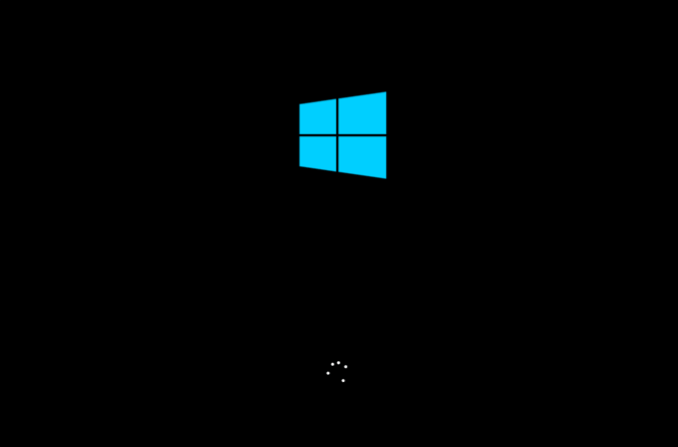
- Si Windows ne peut pas démarrer avec succès après trois tentatives, Windows commencera le processus de réparation automatique et offrira diverses options de démarrage. Au Réparation automatique écran, sélectionner Options avancées > Dépanner > Options avancées > Paramètres de démarrage > Redémarrage.
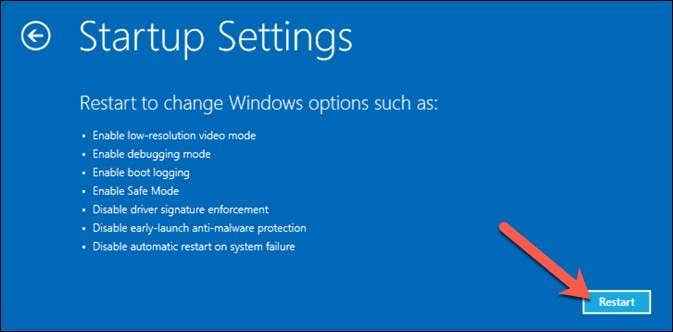
- Windows redémarrera et offrira des options de démarrage supplémentaires pour que vous puissiez choisir. Sélectionnez le numéro approprié à côté de l'option de mode sûr dans lequel vous cherchez à démarrer (généralement 4) en utilisant votre clavier. Par exemple, si vous souhaitez démarrer en mode sans échec avec la mise en réseau activée, sélectionnez le 5 option à la place.
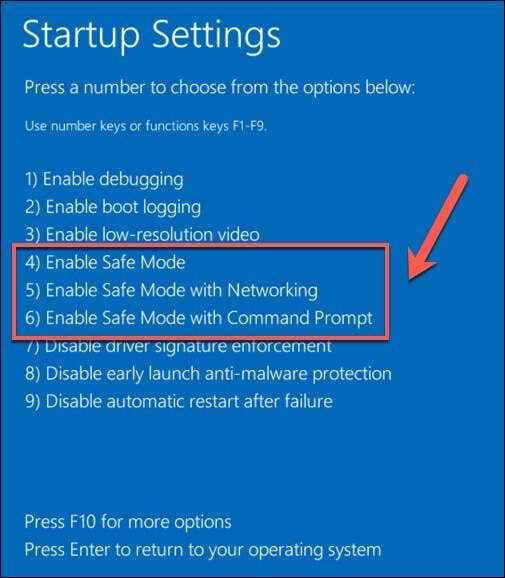
Une fois que vous êtes en mode sans échec, vous pouvez suivre certaines des étapes de réparation supplémentaires ci-dessous.
Mettre à jour les pilotes Windows et les fichiers système
Le système d'exploitation Windows s'appuie sur des centaines de processus système différents, des milliers de fichiers système et des milliards de lignes de code pour vous donner une interface utilisateur fonctionnelle. Il n'est pas parfait, cependant, avec des bogues dans des fichiers de système ou de pilote critiques provoquant des BSOD comme une erreur IRQL_NOT_less_or_equal.
Si vous n'avez pas mis à jour votre PC récemment, vous devez vérifier la mise à jour de Windows pour les nouveaux fichiers de pilote et système qui peuvent contenir des corrections de bogues critiques. Vous devrez peut-être démarrer en mode sans échec si votre PC ne démarre pas actuellement ou si une mise à jour ne s'installe pas correctement, cependant.
- Pour vérifier les nouvelles mises à jour, cliquez avec le bouton droit sur le menu Démarrer et sélectionnez Paramètres.
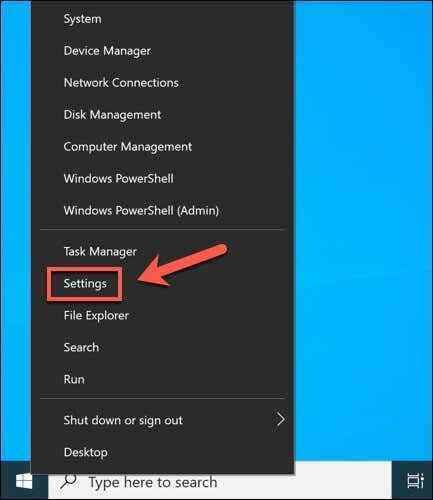
- Dans le menu des paramètres Windows, sélectionnez Mise à jour et sécurité > Windows Update. Suivez toutes les instructions supplémentaires à l'écran pour vérifier (et installer) toutes les mises à jour disponibles, y compris les mises à jour en option des logiciels et du pilote.
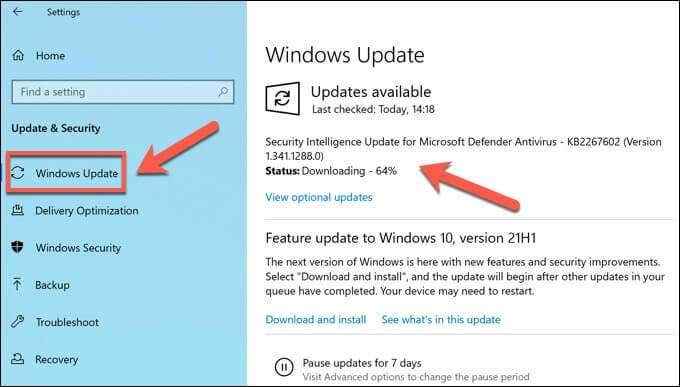
Si des mises à jour sont disponibles pour votre PC, installez-les et redémarrez votre PC par la suite. Vous devez également vérifier les sites Web du fabricant pour les versions de pilotes les plus récentes, en particulier pour les appareils comme les cartes graphiques, où les mises à jour sont généralement plus récentes que les pilotes publiés via Windows Update.
Vérifiez les erreurs de vos fichiers système
Vous avez mis à jour le PC, mais vos fichiers système pourraient toujours être corrompus d'une manière ou d'une autre. Par exemple, cela peut se produire après une infection malveillante ou à la suite d'une mise à jour bâclée. Si vous n'êtes pas sûr, vous pouvez vérifier les erreurs de vos fichiers système Vérificateur de fichiers système et Soulager outils.
- Pour commencer, vous devrez ouvrir une nouvelle fenêtre Windows PowerShell. Cliquez avec le bouton droit sur le menu Démarrer et sélectionnez Windows PowerShell (Admin) pour faire ça.
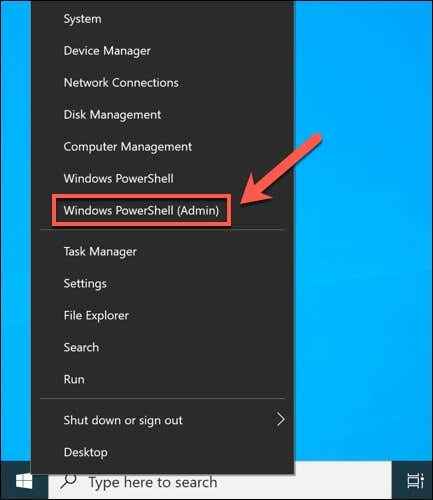
- Dans la fenêtre PowerShell, tapez soulager.EXE / en ligne / nettoyage-image / restauration Pour mettre à jour votre image du système Windows avec les derniers fichiers à l'aide de l'outil DISM. Cette étape garantit que lorsque vous analysez votre installation Windows à l'aide de l'outil SFC, il peut remplacer tout fichier manquant ou corrompu.
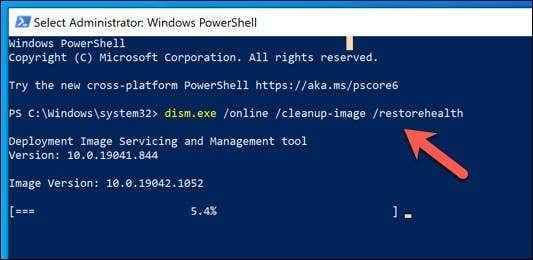
- Après avoir exécuté la commande dism, tapez sfc / scanne Pour commencer à scanner votre PC à l'aide de l'outil SFC. Autoriser cela à des windows complets réparer les fichiers qu'il peut ou vous avertir s'ils rencontrent des erreurs.
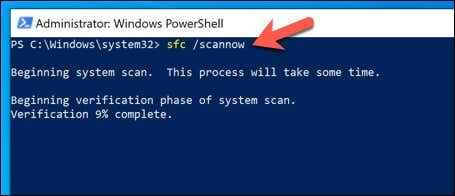
Si les outils DISM et SFC ne peuvent pas réparer vos fichiers système, vous devrez peut-être envisager de réinitialiser Windows 10 pour vous donner une installation fraîche et non corrompue.
Roule (ou remplacer) les conducteurs contradictoires
Un IRQL_NOT_less_or_equal BSOD est souvent causé par un problème de pilote. Les pilotes système permettent à Windows d'interfacer en toute sécurité, d'utiliser et de contrôler les composants matériels spécifiques. Si le conducteur est incompatible, corrompu ou obsolète, les BSOD peuvent (et se produiront généralement).
Pour surmonter ce problème, vous pouvez remplacer tous les chauffeurs conflictuels, surtout si vous avez récemment mis à jour un pilote. Retourner un pilote ou le remplacer par une alternative est possible en utilisant le menu du gestionnaire de périphériques. Vous devrez peut-être démarrer en mode sans échec pour le faire.
- Pour accéder au gestionnaire de périphériques, cliquez avec le bouton droit sur le menu Démarrer et sélectionnez Gestionnaire de périphériques.
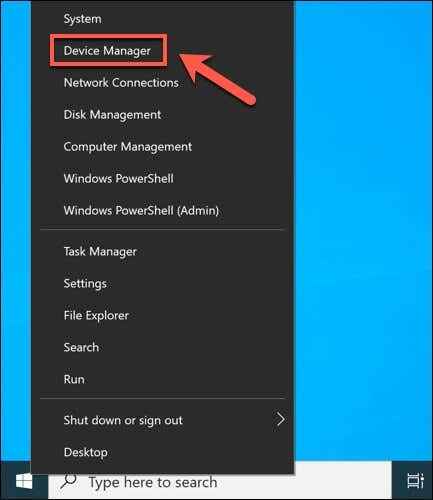
- Localisez tous les appareils qui, selon vous, pourraient provoquer une erreur BSOD. Vous pouvez vérifier vos fichiers BSOD Dump pour aider à déterminer cela si vous n'êtes pas sûr. Une fois que vous les avez localisés dans la fenêtre du gestionnaire de périphériques, cliquez avec le bouton droit sur l'appareil et sélectionnez Propriétés.
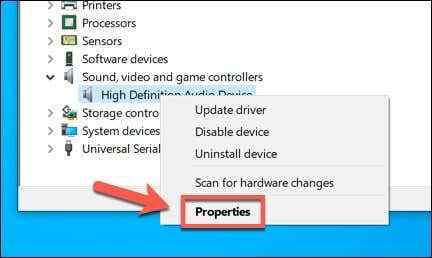
- Sélectionnez le Conducteur onglet pour afficher les informations sur le pilote actuellement installé. Si vous avez récemment mis à jour votre pilote et que vous souhaitez le faire revenir à la version précédemment installée, sélectionnez Rouler le conducteur procéder.
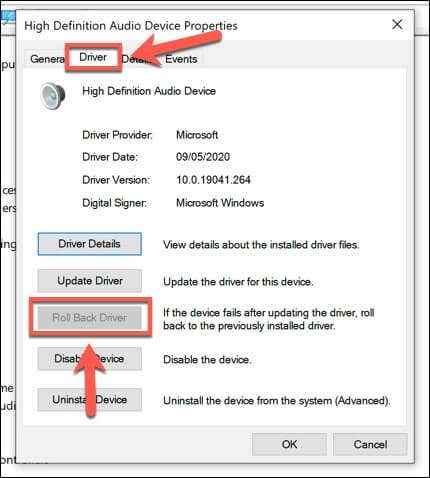
- Si vous préférez vérifier directement les mises à jour du pilote (à l'aide de la mise à jour Windows ou sélectionner les fichiers du pilote manuellement), sélectionnez Mettre à jour le pilote. Pour retirer complètement le conducteur, sélectionnez Désinstallation de l'appareil et confirmez votre choix.
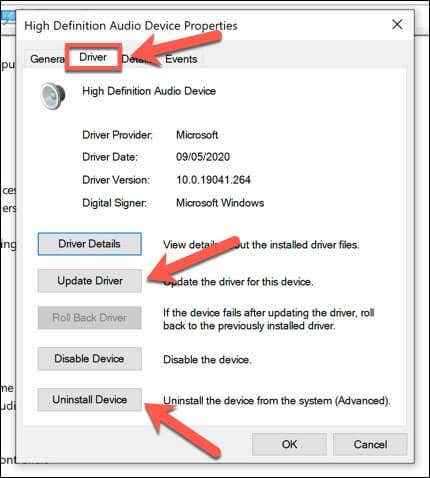
- Suivez toutes les instructions supplémentaires à l'écran. Une fois que vous avez mis à jour, reculé ou supprimé les pilotes de votre appareil, redémarrez votre PC pour confirmer les modifications en cliquant droit sur le menu Démarrer et en sélectionnant Arrêtez ou déconnectez-vous > Redémarrage.
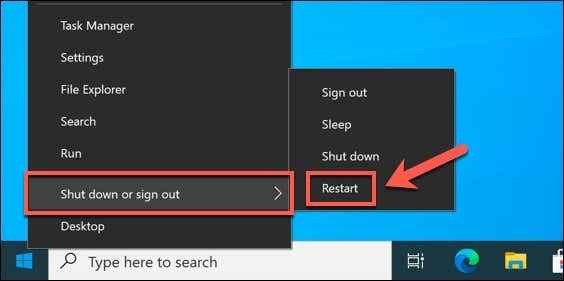
Testez votre matériel pour les échecs
Les erreurs du système BSOD ne sont pas toujours causées par des problèmes avec votre installation Windows ou par un conflit de pilote. Si votre matériel échoue d'une manière ou d'une autre, l'instabilité du système (et les BSOD) sont susceptibles de suivre.
Avant de vous précipiter pour remplacer tout, effectuez des vérifications de maintenance du système courantes sur votre PC. Par exemple, le nettoyage de votre PC de poussière et d'autres contaminants peut réduire la température de votre système, réduire les demandes de votre matériel de PC et l'aider à fonctionner plus efficacement.

Si votre PC est propre, vous pouvez exécuter un test de contrainte CPU pour vérifier si votre processeur fonctionne correctement. Vous pouvez également exécuter des tests similaires pour vérifier la mauvaise mémoire du système, car ce sont les causes les plus probables derrière un BSOD IRQL_NOT_less_or_equal où une défaillance matérielle est suspectée.
Répétez ces tests plusieurs fois pour déterminer si votre matériel échoue. Si c'est le cas, vous devrez remplacer ces composants (ou remplacer entièrement votre PC).
Réparation des erreurs BSOD sur Windows 10
Si votre PC souffre d'une erreur BSOD irql_not_less_or_equal, les étapes ci-dessus devraient vous aider à le résoudre. Bien que vous ne puissiez pas arrêter les BSOD, vous pouvez vous préparer à l'avance en sauvegarde vos fichiers importants vers le stockage cloud. Vous pouvez également permettre à System Restore pour vous permettre de restaurer vos fichiers PC à un moment antérieur dans le temps.
Parfois, la seule façon de se remettre d'une erreur BSOD est d'envisager d'essuyer et de réinstaller Windows 10, en le renvoyant vers la configuration par défaut. Cependant, si votre matériel échoue, réinstaller Windows ne vous aidera pas, et vous devrez penser à la mise à niveau de votre PC pour résoudre le problème.
- « Comment créer des graphiques de titre dans Adobe Premiere Pro
- Comment supprimer les lignes en double dans Excel »

